VB用Access数据库创建用户登录问题是VB学习的一个基本要求,下面介绍一下基本的设计思路和代码。
步骤/方法
一、使用Access数据库创建用户登录,首先必须设置数据库,为了使大家容易理解,这里仅仅设置用户登录表:(数据库是A.Mdb,登录表是:A1)
表1、A1数据表结构
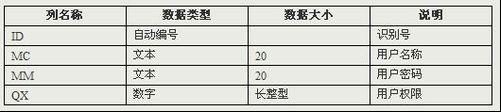
表2、A1数据表数据
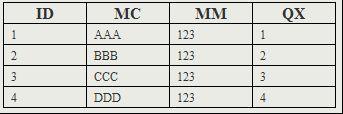
二、数据库连接:
在程序中要连接数据库,才能使用数据表,所以必须连接数据库,数据库连接比较简单,关键是程序中必须添加引用,添加方法是点击【工程】-【引用】在对话框选择“Microsoft DAO 3.6 Object Library”和“Microsoft ActiveX Data Objects 2.6 Library”,将它们勾选,然后点击【确定】,这样就添加了数据库的引用了。
接下来在程序中添加一个模块(注意,不是类模块),模块名称为 Module1 在模块中编写下面的代码:
Public db As New ADODB.Connection'声明数据库连接对象
Public RS As New ADODB.Recordset '声明将来就对象
Public Sub SJK(db) '连接数据库过程
db.ConnectionString = "DRIVER=Microsoft Access Driver (*.mdb);dbQ=" & App.Path & "\A.mdb"
db.Open
End Sub
由于是在模块中声明和创建过程的,因此这些声明的变量和过程是程序共享的,也就是在程序的所有界面均可以调用变量和 SJK 过程。
三、用户登录界面的设计:添加一个窗体,修改窗体的名称为“登录”,修改窗体的 Caption 属性为“用户登录”,修改 Width 属性为8550,修改 Height 属性为5130,修改 StartUpPosition 属性为 2-屏幕中心,修改 MaxButton 属性为 Fales,最后将图片添加到 Picture 属性中,好了窗体属性基本设置完成,下面在窗体添加一下需要的控件。在左边的《工具栏》选择添加二个TextBox 控件,分别是Text1和Text2,添加二个CommandButton 控件,分别是Command1和Command2,添加4个Label控件,分别是Label1(0)、Label1(1)、Label1(2)、Label1(3),设计好后的界面如下:
至于控件的有关属性,请自行设置。

四、窗体代码窗口的有关代码清单
Dim strSQL As String '定义一个字符串变量
Private Sub Command1_Click()
If Text1.Text = "" Then
MsgBox "用户名不能为空!!请输入用户名!", 16, "错误!"
Exit Sub
End If
If Text2.Text = "" Then
MsgBox "用户密码不能为空!!请输入用户密码!", 16, "错误!"
Exit Sub
End If
Call SJK(db) '调用数据库连接
strSQL = "Select * form A1 where MC='" & Text1.Text & "'" '数据表连接字符串
RS.Open strSQL, db, 2, 2 '打开数据表
If RS.EOF = True Then '用户名错误
MsgBox "没有这个用户!!请检查后重新输入!", 16, "错误!"
RS.Close
Set RS = Nothing
db.Close
Set db = Nothing
Exit Sub
Else
If Not RS!MM = Text2.Text Then '用户密码错误
MsgBox "用户密码错误!!请检查后重新输入!", 16, "错误!"
RS.Close
Set RS = Nothing
db.Close
Set db = Nothing
Exit Sub
Else '登录成功
'如果有必要,在这里可以添加系统共有变量存储登录人的一些信息
Unload Me'关闭登录窗口
某某系统主页面.Show '转到用户进入的界面
End If
End If
RS.Close
Set RS = Nothing
db.Close
Set db = Nothing
End Sub
Private Sub Command2_Click()
End '退出系统
End Sub
Private Sub Form_Load()
For I = 0 To 3
Label1(I).BackStyle = 0 '使标签透明
Next I
End Sub
是不是很简单!!
经验内容仅供参考,如果您需要解决具体问题(尤其在ACCESS领域),建议您接下来详细咨询相关领域专业人士。